- Apple ID 계정을 보호하는 것이 최우선이며 Apple은 여러 가지 방법으로 이를 보호할 수 있습니다.
- 많은 사용자가 보안 질문 메시지를 재설정할 정보가 충분하지 않다고 보고했습니다. 이 도움말에서는 이를 해결하는 방법을 보여줍니다.
- 다른 Mac 기사에 관심이 있으십니까? 우리를 확인하십시오 전용 Mac 문제 기사.
- Mac 컴퓨터에 대해 자세히 알아보려면 당사를 방문하십시오. 맥 허브 자세한 내용은.

엑스다운로드 파일을 클릭하여 설치
- Fortect 다운로드 및 설치 당신의 PC에.
- 도구의 스캔 프로세스 시작 문제의 원인이 되는 손상된 파일을 찾습니다.
- 마우스 오른쪽 버튼으로 클릭 복구 시작 도구가 고정 알고리즘을 시작할 수 있도록 합니다.
- 다음에서 Fortect를 다운로드했습니다. 0 이번 달 독자 여러분.
- 고급 바이러스 백신 및 PUP 보호
- 무제한 암호화 트래픽을 제공하는 VPN
- 필수 파일 자동 백업
- Mac 속도를 높이는 클리너 유틸리티
- 자녀 보호 기능
Intego로 Mac을 보호하세요!
온라인 계정을 보호하는 것이 중요하며 이를 위한 한 가지 방법은 본인만 대답할 수 있는 보안 질문을 사용하는 것입니다.
그러나 때로는 이러한 질문을 변경하고 싶을 수도 있습니다. 보안 질문을 재설정할 정보가 충분하지 않습니다. 메시지.
오늘 기사에서는 이 메시지를 완전히 처리하는 방법을 보여 드리겠습니다.
보안 질문 메시지를 재설정할 정보가 충분하지 않습니다.
1. 백업 이메일로 로그인 시도
- 이동 Apple ID 재설정 페이지.
- 당신의 애플 ID를 입력.
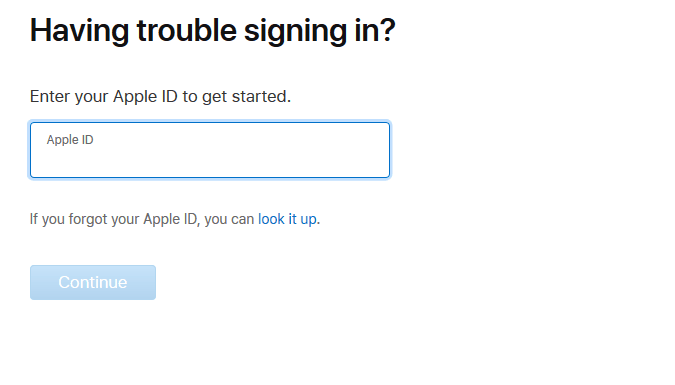
- 이제 백업 이메일을 입력하십시오.
- 모든 것이 정상이면 이메일로 비밀번호 재설정 링크를 받게 됩니다.
메모: 이 방법은 Apple ID 계정에 백업 이메일을 추가한 경우에 작동합니다.
2. Apple 지원 페이지 방문하기
- 방문하다 Apple ID 지원 페이지.
- 지역을 선택하고 화면의 지시를 따릅니다.
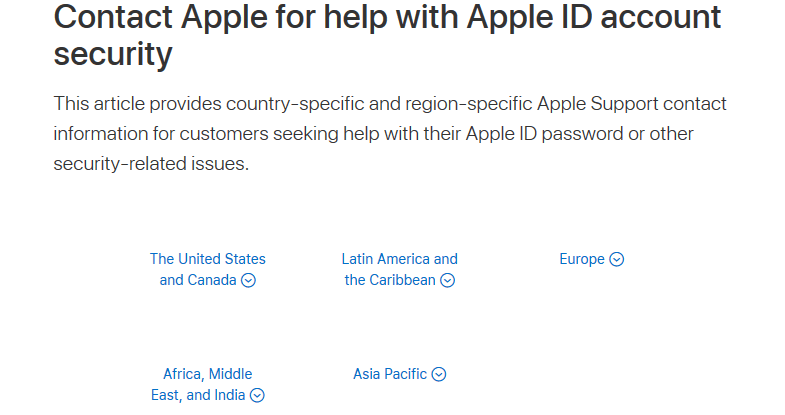
- 이제 선택 보안 질문을 잊어버렸습니다.
- Apple 지원 팀의 담당자가 연락을 드릴 것이며 귀하의 신원을 확인하려고 시도할 것입니다.
신원을 확인하고 이것이 귀하의 계정임을 확인하면 지원 담당자가 다시 로그인하도록 허용합니다.
3. 이중 인증 사용
- 이동 설정 iOS 기기에서.
- 당신의 애플 아이디 그리고 로 이동 비밀번호 및 보안.
- 선택하다 이중 인증 그리고 그것을 돌려 ~에.
그렇게 하면 보안 질문을 입력할 필요가 없습니다. 이것이 당면한 오류에 대한 해결책이 아닐 수도 있지만 미래를 위한 좋은 방법이라는 점을 명심하십시오.
보안 질문을 재설정할 정보가 충분하지 않습니다. 메시지는 문제가 될 수 있으며 이는 관리 문제이므로 Apple 지원에 문의하여 문제를 해결하도록 하는 것이 가장 좋습니다.
이 문제를 해결할 수 있었습니까? 아래 의견에 알려주십시오.


